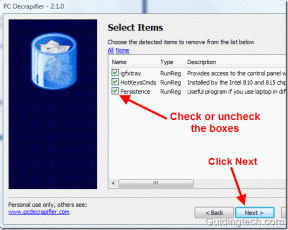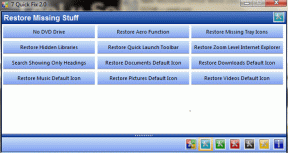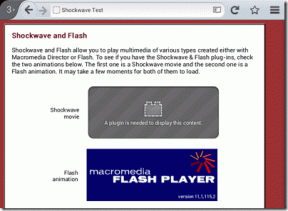Fix League Мы восстановили эту ошибку установки
Разное / / August 11, 2022

League of Legends — одна из самых популярных многопользовательских онлайн-игр, в которую ежемесячно играют более 180 миллионов игроков по состоянию на 2022 год. Наиболее распространенная причина ее популярности заключается в том, что это бесплатная игра без ограничений. Следовательно, если у вас есть ПК, вы можете спокойно наслаждаться игрой. Тем не менее, как и все игры, League of Legends не лишена ошибок или проблем. Одна из таких проблем Мы восстановили эту установку в более старой версии League of Legends. что происходит при прошивке игры. Эта ошибка останется в цикле обновления и восстановления. Хотя эта проблема вызвана неправильными настройками даты и времени на вашем ПК, в этой статье перечислены несколько других возможных причин и способов устранения неполадок. Продолжайте читать эту статью, чтобы исправить ошибку League of Legends: мы устранили эту ошибку установки в Windows 10.
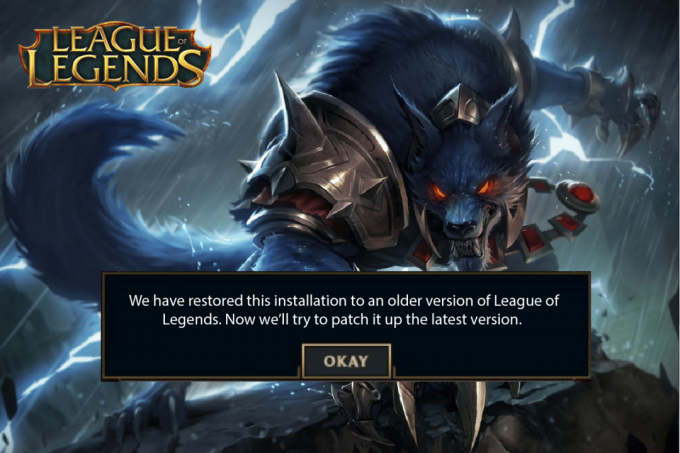
Содержание
- Как исправить League Мы восстановили эту установку в Windows 10
- Метод 1: основные методы устранения неполадок
- Способ 2: Запустите League of Legends от имени администратора
- Способ 3: запустить League of Legends вручную
- Способ 4: закрыть все фоновые процессы
- Способ 5: изменить настройки даты и времени
- Способ 6: удалить папку lol_air_client (если применимо)
- Способ 7: настроить файл hosts
- Способ 8: очистить кэш DNS и данные
- Способ 9: удалить DirectX через реестр
- Способ 10: переустановите League of Legends
Как исправить League Мы восстановили эту установку в Windows 10
Мы восстановили эту установку до более старой версии League of Legends на вашем ПК с Windows 10 по нескольким причинам. Вот несколько из них.
- Запущенная игра не имеет прав администратора; следовательно, ваш компьютер не позволяет его исправлять.
- На вашем ПК недостаточно места. Исправление (включение дополнительных кодов для улучшения игры) требует некоторого места.
- Установочные файлы и файлы конфигурации игры повреждены и должны быть заменены.
- Игровой клиент поврежден или не работает на вашем ПК.
- Слишком защитная антивирусная программа или брандмауэр блокирует игру.
- Устаревшая операционная система Windows 10 и драйверы.
- Нет стабильного интернет-соединения для запуска и игры.
- Неправильно сконфигурированные установочные файлы игры.
Вот список методов устранения неполадок, которые помогут вам исправить код ошибки 004 в League of Legends. Следуйте им в том же порядке, чтобы достичь наилучших результатов.
Метод 1: основные методы устранения неполадок
Ниже приведены несколько основных методов устранения неполадок, чтобы исправить указанную ошибку.
1А. Перезагрузите компьютер
Общий прием для устранения всех временных сбоев, связанных с League of Legends, — перезагрузить компьютер. Вы можете перезагрузить компьютер, выполнив следующие действия.
1. Перейдите к окнам Меню опытного пользователя нажав на Клавиши Windows и X одновременно.
2. Выбирать Завершить работу или выйти из системы.
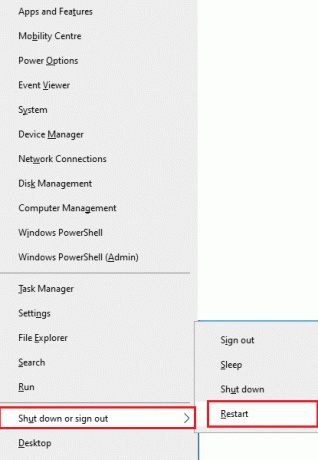
3. Наконец, нажмите на Запустить снова.
1Б. Перезагрузите маршрутизатор
Это простой способ устранения неполадок, который поможет вам. Мы восстановили эту установку до более старой версии League of Legends за несколько простых шагов. Вы можете перезагрузить маршрутизатор, следуя нашему руководству по перезагрузить роутер или модем. После перезагрузки маршрутизатора проверьте, можете ли вы исправить обсуждаемую ошибку.

1С. Посетите Статус службы Riot Games
Очень часто вы можете столкнуться с исправлением League We Have Restored This Installation из-за проблем со стороны сервера. Чтобы проверить, находится ли сервер в автономном режиме или у него есть какие-либо технические проблемы, выполните следующие шаги.
1. Посетите официальный Страница обновления статуса Riot-сервера.
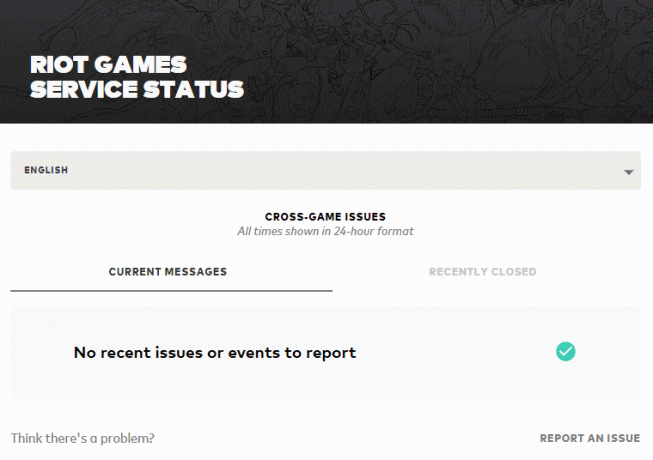
2. Затем прокрутите вниз и выберите Лига Легенд.
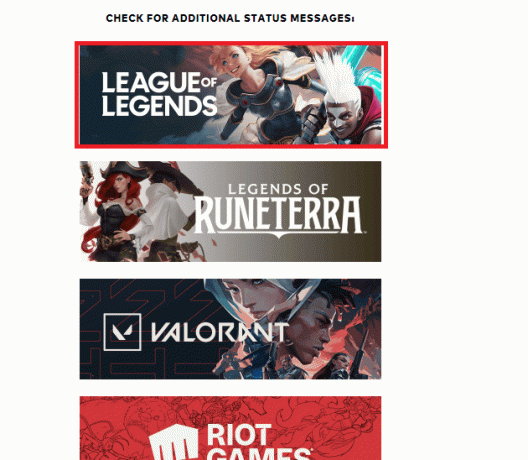
3. Затем выберите свой Регион и язык продолжить.
4. На следующей странице вы можете увидеть любые уведомления об ошибках завершения работы сервера. Если они есть, нужно подождать, пока они не будут устранены.
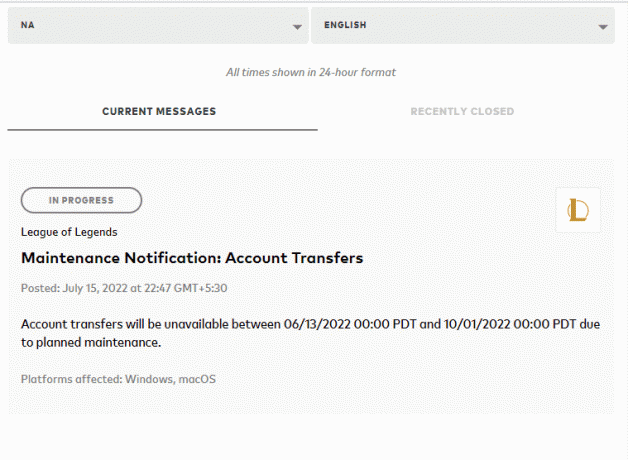
Также читайте:Исправить черный экран League of Legends в Windows 10
1Д. Обновить Windows
Все ошибки и ошибочные патчи на вашем компьютере могут быть исправлены Центр обновления Windowsс. Microsoft выпускает частые обновления, чтобы исправить все эти проблемы. Следовательно, убедитесь, что вы используете обновленную версию операционной системы Windows, и если какие-либо обновления ожидают действия, воспользуйтесь нашим руководством. Как загрузить и установить последнее обновление Windows 10

После обновления операционной системы Windows проверьте, можете ли вы это сделать. Мы восстановили эту установку до более старой версии League of Legends.
1Э. Обновите драйверы графического процессора
Если вы хотите наслаждаться любыми графическими играми без каких-либо ошибок, ваши драйверы должны быть в идеальном состоянии. Если драйверы устарели или неисправны, обязательно обновите их. Вы можете искать новейшие выпуски драйверов на его официальных сайтах или обновлять их вручную. Следуйте нашему руководству 4 способа обновить графические драйверы в Windows 10 чтобы обновить драйвер и проверить, исправили ли вы его, мы восстановили эту установку в LoL.

1эт. Откат обновлений драйвера графического процессора
Иногда текущая версия ваших графических драйверов может вызывать какие-либо конфликты в вашей игре, и в этом случае вам необходимо восстановить предыдущие версии установленных драйверов. Этот процесс называется Откат драйверов и вы можете легко откатить драйверы вашего компьютера до их предыдущего состояния, следуя нашему руководству. Как откатить драйверы в Windows 10.

Также читайте: Как узнать, умирает ли ваша видеокарта
1г. Переустановите драйверы графического процессора
Если вы не можете исправить League, мы восстановили эту установку после обновления драйверов графического процессора, а затем переустановите драйверы устройств, чтобы устранить проблемы несовместимости. Существует несколько способов переустановки драйверов на вашем компьютере. Тем не менее, вы можете легко переустановить графические драйверы, как указано в нашем руководстве. Как удалить и переустановить драйверы в Windows 10.

После переустановки драйверов графического процессора проверьте, можете ли вы получить доступ к League of Legends без ошибок.
1ч. Выполнить очистку диска
Если на вашем компьютере нет места на диске для установки каких-либо новых исправлений из игры, вы не сможете исправить League We Have Restored This Installation. Следовательно, сначала проверьте место на диске и при необходимости очистите временные файлы.
Шаг I: проверьте место на диске
Чтобы проверить место на диске на ПК с Windows 10, выполните следующие действия.
1. Ударь Клавиши Windows + E вместе, чтобы запустить Проводник.
2. Теперь нажмите Этот ПК на левом экране.
3. Проверьте место на диске под Устройства и диски как показано. Если они выделены красным, рассмотрите возможность очистки временных файлов.
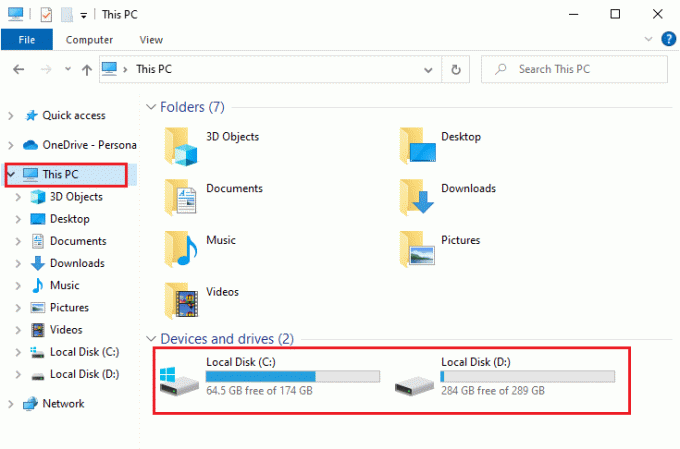
Шаг II: очистить временные файлы
Если на вашем компьютере недостаточно свободного места, что способствует обсуждаемой проблеме, следуйте нашему руководству. 10 способов освободить место на жестком диске в Windows который поможет вам очистить все ненужные файлы на вашем компьютере.
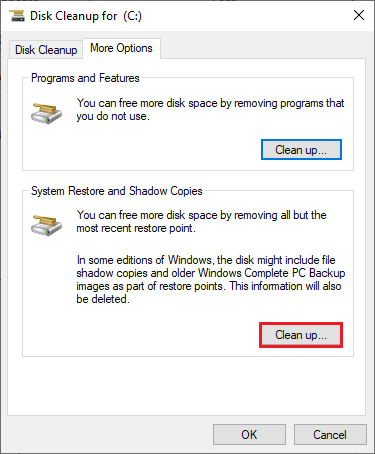
1И. Изменить DNS-адрес
Несколько пользователей предположили, что переключение на DNS-адреса Google может помочь вам решить проблему. Мы восстановили эту установку до более старой версии проблемы League of Legends. Если вы запускаете игру правильно и сталкиваетесь с сообщением об ошибке, следуйте нашему руководству, чтобы изменить адрес DNS. Это поможет вам решить все проблемы с DNS (система доменных имен), чтобы вы могли запускать игру без каких-либо проблем.
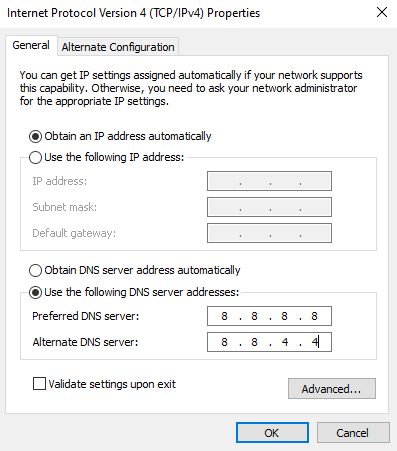
После изменения вашего DNS-адреса проверьте, можете ли вы запустить LoL без экрана ошибки.
1Дж. Временно отключите антивирус (если применимо)
Еще одна возможная причина, вызывающая обсуждаемую проблему, — ваш пакет безопасности. Когда ваши антивирусные программы обнаруживают файлы и папки LoL как угрозу, вы столкнетесь с несколькими конфликтами. Итак, читайте наше руководство по Как временно отключить антивирус в Windows 10 и следуйте инструкциям, чтобы временно отключить антивирусную программу на вашем ПК.

После того, как вы исправите League, мы восстановили эту установку на вашем ПК с Windows 10, обязательно снова включите антивирусную программу, поскольку система без пакета безопасности всегда представляет угрозу.
Также читайте:Исправить блокировку Avast League of Legends (LOL)
1к. Отключить брандмауэр Защитника Windows (не рекомендуется)
Иногда брандмауэр Защитника Windows на вашем компьютере может препятствовать открытию игры из-за некоторых соображений безопасности. В этом случае игра может вылететь из-за брандмауэра Защитника Windows. Если вы не знаете, как отключить брандмауэр Защитника Windows, ознакомьтесь с нашим руководством. Как отключить брандмауэр Windows 10и следуйте полученным инструкциям. Вы можете следовать этому руководству Разрешить или заблокировать приложения через брандмауэр Windows чтобы разрешить приложение.
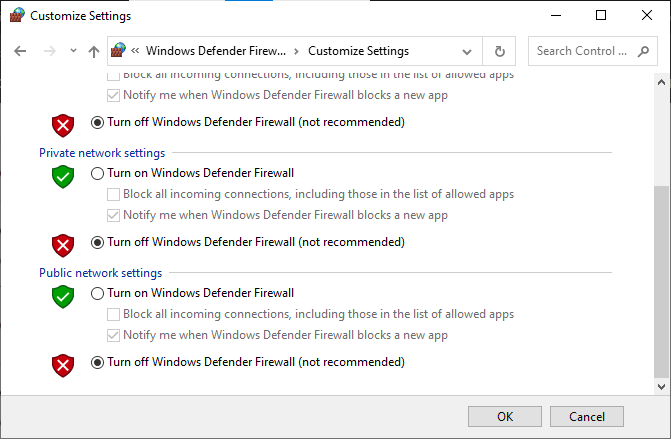
Не забудьте снова включить пакет брандмауэра после обновления устройства, так как компьютер без программы брандмауэра представляет угрозу.
1л. Использовать виртуальную частную сеть
Тем не менее, если вы не можете решить свою проблему, вы можете попробовать использовать виртуальную частную сеть. Это гарантирует, что ваше соединение будет более конфиденциальным и зашифрованным. Вы можете изменить географический регион с помощью настроек VPN, чтобы вы могли легко исправить League We Have Restored This Installation. Несмотря на то, что в Интернете доступно так много бесплатных VPN, вам рекомендуется использовать надежный VPN-сервис, чтобы пользоваться премиальными версиями и функциями. Взгляните на наше руководство Что такое VPN и как он работает? чтобы узнать больше о Virtual Private Limited. Если вы не знаете, как настроить VPN на компьютере с Windows 10, следуйте нашему руководству по Как настроить VPN на Windows 10 и реализовать то же самое.

После того, как вы настроили VPN-соединение, проверьте, исправили ли вы, мы восстановили эту проблему установки.
Способ 2: Запустите League of Legends от имени администратора
Во избежание Мы восстановили эту установку в более старой версии League of Legends на вашем компьютере с Windows 10, запустите League of Legends от имени администратора, как указано ниже.
1. Щелкните правой кнопкой мыши Лига Легендярлык на рабочем столе или перейдите в каталог установки и щелкните по нему правой кнопкой мыши.
2. Теперь выберите Характеристики.

3. Затем переключитесь на Совместимость вкладку и поставьте галочку Запустите эту программу от имени администратора.

4. Наконец, нажмите на Применить > ОК чтобы сохранить изменения.
Также читайте:Исправить выпадение кадров League of Legends
Способ 3: запустить League of Legends вручную
Если вашему компьютеру потребуется дополнительное время для исправления League of Legends, вы увидите сообщение Мы восстановили эту установку до более старой версии League of Legends. Тем не менее, вы можете вручную исправить игру, выполнив следующие шаги.
1. Запустить Проводник.
2. Теперь перейдите в следующее место дорожка.
C:\Riot Games\League of Legends\RADS\projects\lolpatcher\releases\deploy

3. в Развертывать папку, щелкните правой кнопкой мыши исполняемый файл lolPatcher.xe и нажмите на Запустить от имени администратора.
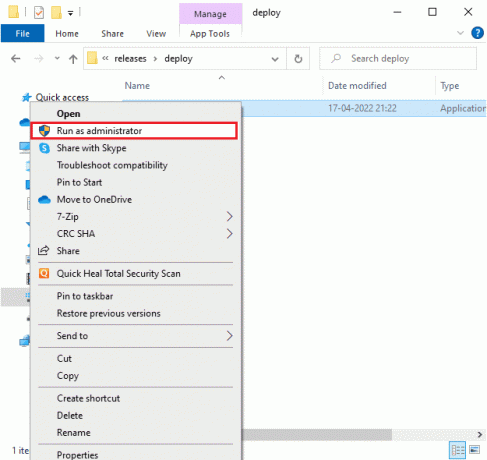
После того, как вы запустили игру вручную, проверьте, не столкнетесь ли вы снова с проблемой в League of Legends.
Способ 4: закрыть все фоновые процессы
Если на вашем ПК с Windows 10 слишком много фоновых процессов, вы не сможете так легко получить доступ к сетевому подключению, поскольку все эти задачи будут занимать долю сети. Так же потребление оперативной памяти будет больше и производительность игры видимо замедлится. Следуйте нашему руководству Как завершить задачу в Windows 10 чтобы закрыть все другие фоновые процессы на вашем ПК с Windows 10.
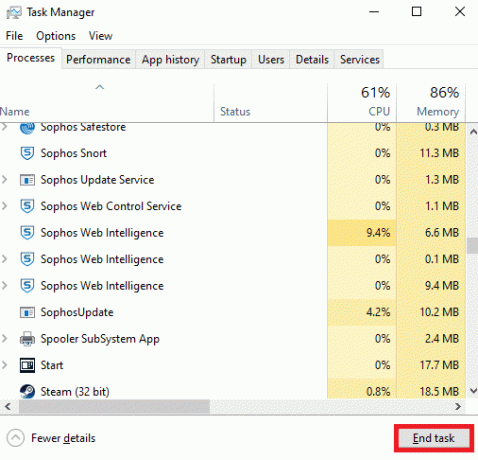
После закрытия всех фоновых процессов проверьте, устранена ли ошибка в League of Legends или нет.
Также читайте:Как исправить проблемы с открытием клиента League Of Legends
Способ 5: изменить настройки даты и времени
Неправильные настройки даты и времени на вашем компьютере могут способствовать исправлению League We Have Restored This Installation на ПК с Windows. Чтобы синхронизировать настройки даты, региона и времени на компьютере с Windows 10, следуйте приведенным ниже инструкциям.
1. нажмите Клавиши Windows + I вместе, чтобы открыть Параметры Windows.
2. Теперь выберите Время и язык параметр.
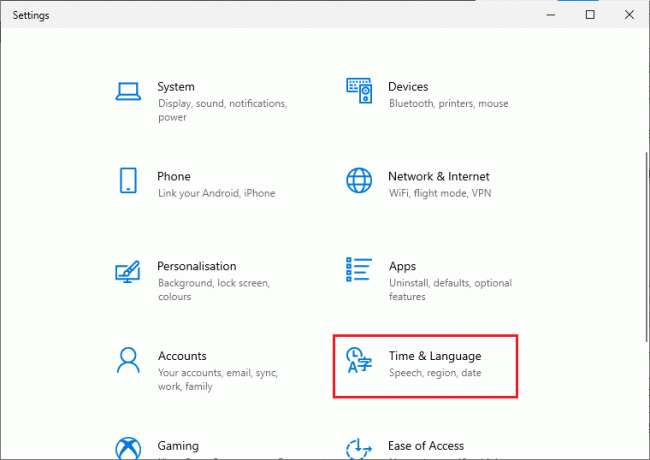
3. Далее, в Дата и время вкладку, убедитесь, что два значения Установите время автоматически а также Установите часовой пояс автоматически опции включены.
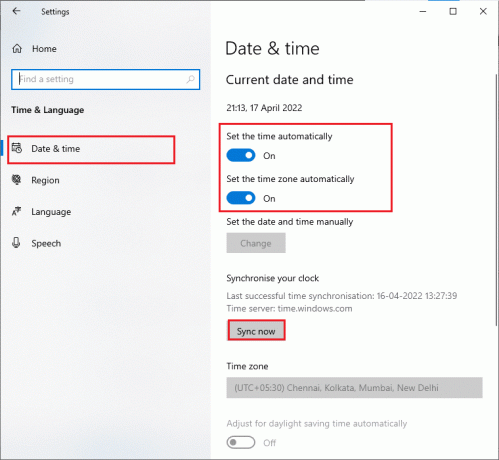
4. Затем нажмите Синхронизировать сейчас как подчеркнуто выше. Проверьте, решена ли проблема или нет.
Способ 6: удалить папку lol_air_client (если применимо)
Еще один простой способ исправить League We Have Restored This Installation — удалить определенную папку в проводнике. Это удаляет поврежденные компоненты в вашей Windows 10, связанные с игрой. Вот несколько шагов, чтобы удалить папку.
1. Ударь Клавиши Windows + E вместе, чтобы открыть Проводник.
2. Теперь перейдите в следующее место и откройте его.
C:\Riot Games\League of Legends\RADS\projects\lol_air_client
Примечание: Вы также можете найти папка lol_air_client в каком-то другом месте тоже. Уделите немного больше внимания поиску папки.
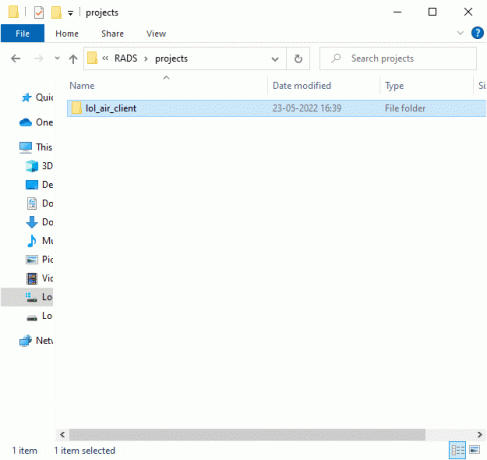
3. Теперь щелкните правой кнопкой мыши папка lol_air_client и нажмите на Удалить.
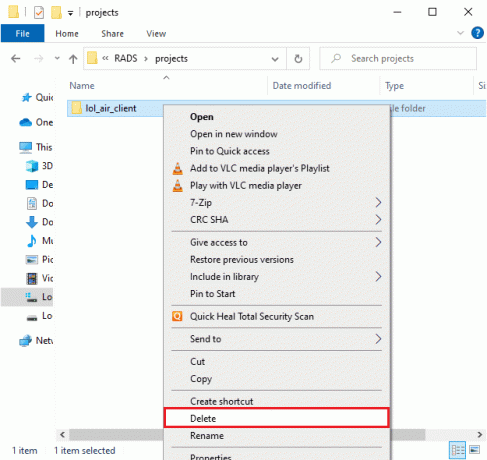
Удалив папку, перезагрузите компьютер и проверьте, устранили ли вы проблему в League of Legends.
Также читайте:Как изменить имя призывателя League of Legends
Способ 7: настроить файл hosts
Если в хост-файле были отредактированы записи League of Legends, вы столкнетесь с исправлением проблемы League We Have Restored This Installation. Следовательно, вы должны удалить записи, чтобы решить то же самое. Вот несколько инструкций по настройке записей hosts.
1. Открой Проводник.
2. Теперь переключитесь на Вид закладка и проверка Скрытые предметы коробка в Показать спрятать раздел.
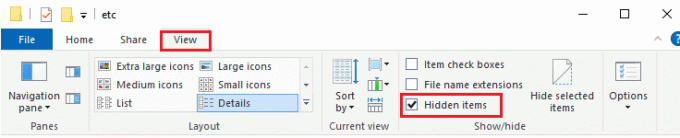
3. Теперь перейдите к следующему дорожка в Проводник.
C:\Windows\System32\драйверы\и т.д.
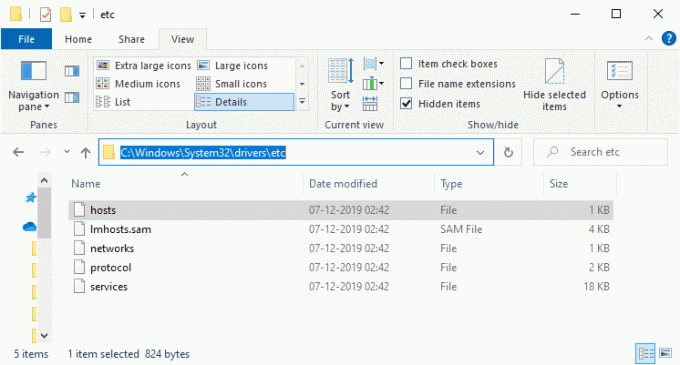
4. Теперь выберите и щелкните правой кнопкой мыши хозяева файл и выберите Открыть с .
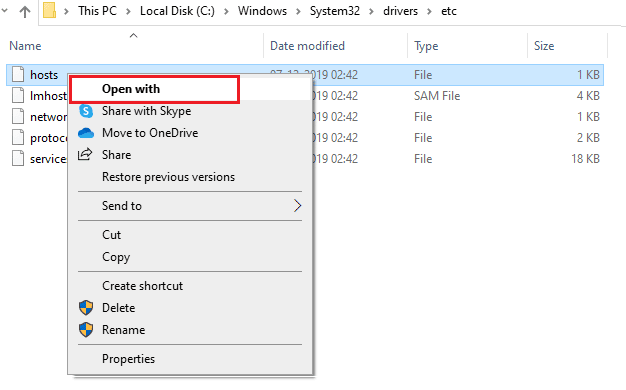
5. Теперь выберите Блокнот вариант из списка и нажмите ХОРОШО как изображено.
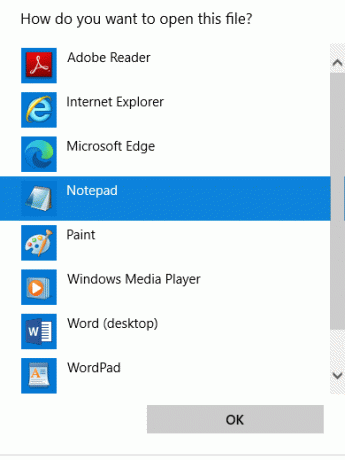
6. В настоящее время, хозяева файл будет открыт в Блокнот следующим образом.
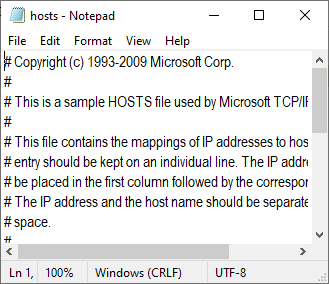
7. Добавьте эту строку 67.69.196.42 l3cdn.riotgames.com в конец файла.
8. Теперь сохраните файл, нажав кнопку Клавиши Ctrl+S одновременно.
9. Выход Блокнот и проверьте, исправили ли вы, мы восстановили эту проблему установки.
Способ 8: очистить кэш DNS и данные
Немногие пользователи предположили, что очистка кеша DNS и данных на вашем ПК помогла им исправить ошибку. Мы восстановили эту установку в более старой версии League of Legends. Следуйте инструкциям.
1. Хит Ключ Windows и введите команда, затем нажмите на Открытым запустить Командная строка.
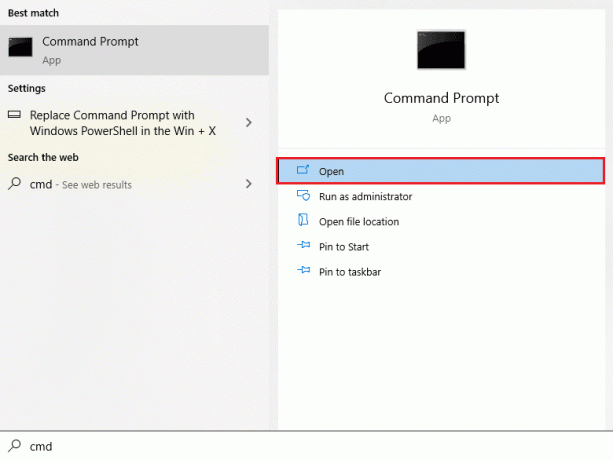
2. Теперь выполните следующее команды по одному.
ipconfig/flushdnsipconfig/registerdnsipconfig/выпускipconfig/обновитьnetsh сброс винсока
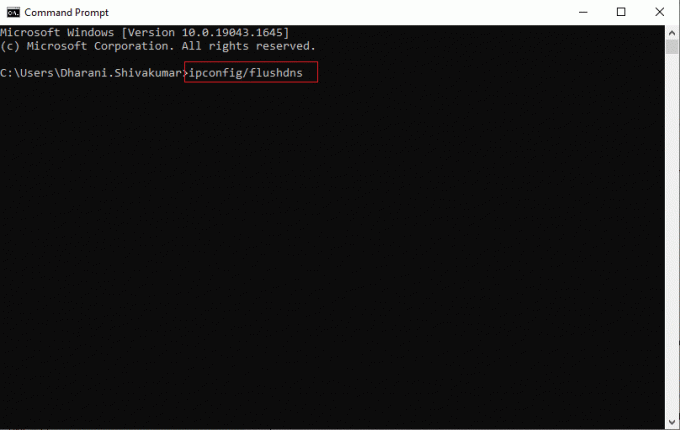
3. Дождитесь выполнения команд и перезагрузите компьютер.
Способ 9: удалить DirectX через реестр
Несколько игроков подтвердили, что переустановка DirectX на вашем ПК помогла им решить проблему. Мы восстановили эту установку до более старой версии проблемы League of Legends. Вот как удалить установленный файл DirectX из реестра.
1. нажмите Клавиши Windows + R вместе, чтобы запустить Бежать диалоговое окно.
2. Теперь введите regedit и ударил Войти открыть Редактор реестра.
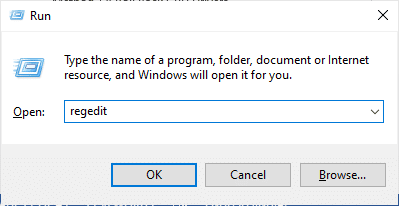
3. Теперь перейдите к следующему ключевому местоположению папки дорожка.
Компьютер\HKEY_LOCAL_MACHINE\ПРОГРАММНОЕ ОБЕСПЕЧЕНИЕ\Microsoft\DirectX
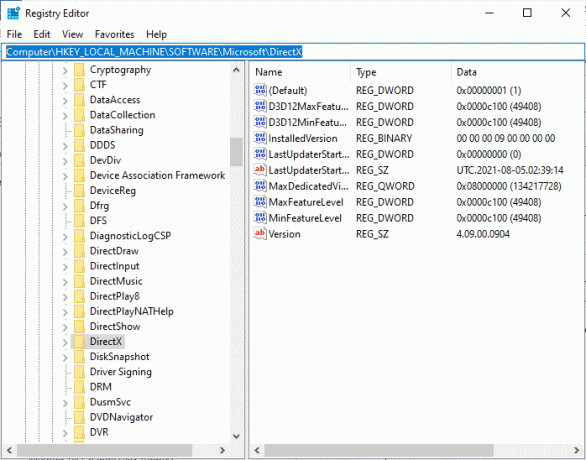
4. Теперь щелкните правой кнопкой мыши Установленная версия файл и нажмите Удалить вариант.
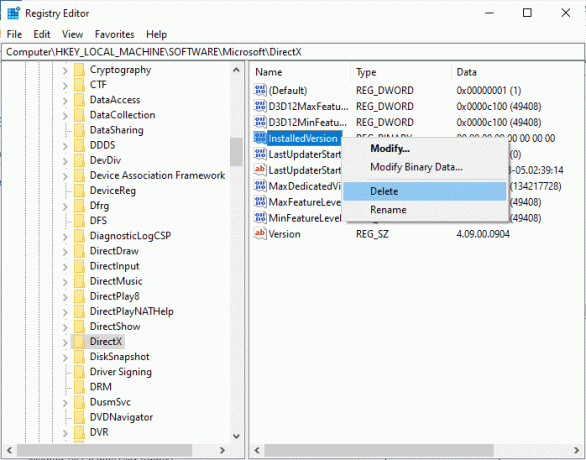
5. Затем щелкните правой кнопкой мыши Версия файл, а затем выберите Удалить вариант.
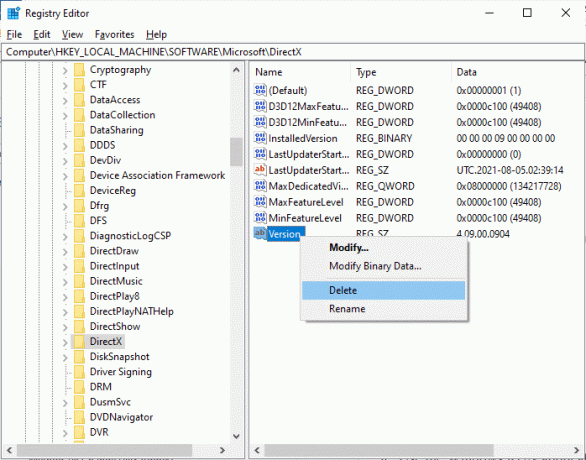
6. Теперь следуйте нашему руководству Скачайте и установите DirectX на Windows 10 чтобы переустановить DirectX на ПК с Windows 10.
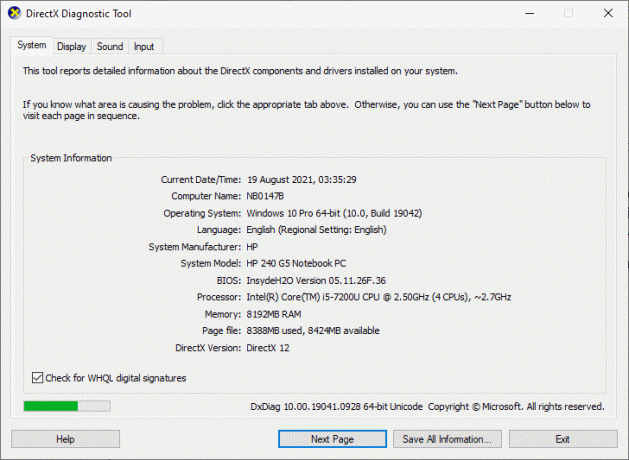
Также читайте:Устранение проблем со звуком в League of Legends
Способ 10: переустановите League of Legends
Любые неправильно настроенные файлы в League of Legends приведут к исправлению League We Have Restored This. Установка, даже если вы следовали всем описанным выше методам и обновили все ожидающие действия. Так что в этом случае у вас нет другого выхода, кроме как переустановить игру. Игра привязана к вашему аккаунту и при переустановке игры вы не потеряете свой прогресс. Вот как переустановить League of Legends.
1. Ударь Ключ Windows и введите приложения и функции. Затем нажмите на Открытым.

2. Теперь ищите Лига Легенд в списке и нажмите на него. Затем выберите Удалить вариант.

3. Если вам будет предложено, снова нажмите на Удалить.
4. Подождите, пока игра будет удалена, затем нажмите Сделанный.

5. Ударь Ключ Windows, тип %данные приложения% и нажмите на Открытым.

6. Дважды щелкните на бунт игры чтобы открыть папку.

7. Теперь щелкните правой кнопкой мыши на Установить League of Legends euw папка и Удалить Это.

8. нажмите Ключ Windows, тип %localappdata% и нажмите на Открытым.

9. Удалить Лига Легенд папку, как это было сделано ранее в Шаг 7 а также перезагрузить компьютер.
10. Затем перейдите к Лига Легенд Официальный сайт страница загрузки и нажмите на Играть бесплатно вариант.

11. Зарегистрируйтесь в своей учетной записи и нажмите на Скачать для Windows вариант. Затем нажмите на Установить вариант.

12. Подождите, пока игра установится. Перейдите к Мои загрузки в проводнике и дважды щелкните по настраивать файл для запуска приложения.
13. Следовать инструкции на экране чтобы установить игру на ПК с Windows 10.

Примечание: Многие пользователи и интернет-форумы сообщают, что переустановка игры с Хекстековый ремонтный инструмент помог исправить ошибку. Посетите официальный сайт инструмента Hextech Repair и загрузите программу. Это бесплатно, поэтому при установке и запуске инструмента вы увидите возможность переустановить игру. Следуйте инструкциям, чтобы решить проблему.
Рекомендуемые:
- Как удалить аккаунт Upwork
- Исправить ошибку World of Warcraft 51900101 в Windows 10
- Исправить ошибку League of Legends 004 в Windows 10
- Исправить ошибку Directx League of Legends в Windows 10
Мы надеемся, что это руководство было полезным, и вы смогли fix League мы восстановили эту установку в Windows 10. Дайте нам знать, какой метод работал для вас лучше всего. Кроме того, если у вас есть какие-либо вопросы/предложения относительно этой статьи, не стесняйтесь оставлять их в разделе комментариев.